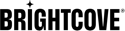서문
Sitecore용 Brightcove Video Connect를 설치한 후 Sitecore 환경과 Brightcove Video Cloud 간의 데이터 동기화를 허용하는 데이터 교환 프레임워크에서 Brightcove 테넌트를 만들고 구성해야 합니다. 아래 섹션에서는 구성의 다양한 부분을 안내합니다.
만들기 Brightcove 테넌트
- 아래 비디오 클라우드 계정 연결 섹션에 설명된 대로 Brightcove Video Cloud 계정을 Sitecore 환경에 연결합니다.
- Sitecore Launchpad에서 콘텐츠 편집기를 엽니다.
/sitecore/system/DataExchange로 이동하여 데이터 교환을 마우스 오른쪽 버튼으로 클릭합니다.- 삽입 메뉴에서 Brightcove 테넌트를 클릭합니다.
- 로 이동
/sitecore/system/Data Exchange/<tenant name></tenant>. 콘텐츠 탭의 관리 섹션에서 사용을 클릭합니다. - 항목을 저장합니다.
Brightcove 끝점 구성
테넌트에 대한 엔드포인트를 구성하려면 다음을 수행하십시오.
- 콘텐츠 편집기에서로 이동합니다
/sitecore/system/Data Exchange /Brightcove Tenant/Endpoints/Providers/Brightcove/Web API Endpoint. - 설정 섹션의 계정 아래에 있는 드롭다운 컨트롤에서 연결된 Brightcove Video Cloud 계정을 선택합니다.
- 항목을 저장합니다.
Sync Pipeline Batch를 실행하여 Video Cloud와 동기화
Brightcove Tenant를 만들고 구성한 후에는 Sitecore 10.1 환경을 Brightcove Video Cloud와 동기화하여 Brightcove 계정의 미디어 자산(비디오 및 재생 목록)으로 Sitecore를 채울 준비가 된 것입니다. 이렇게 하려면 아래 단계를 따르십시오.
- 콘텐츠 편집기에서로 이동합니다
/sitecore/system/Data Exchange /Brightcove Tenant/Pipeline Batches. - 동기화 파이프라인 배치를 선택합니다.
- 데이터 교환 탭에서 파이프라인 배치 실행을 클릭하십시오.
- 로 이동하여 동기화를 확인합니다
/sitecore/Media Library/Brightcove/<name of account>. - 마우스 오른쪽 버튼으로
<name of account>클릭하고새로 고침메뉴 항목을 클릭합니다. - 비디오 및 재생 목록 폴더가 이제 채워졌는지 확인합니다. 비디오 및 재생 목록을 검색하고 긍정적인 검색 결과를 얻었는지 확인하여 성공적인 동기화를 확인할 수도 있습니다.
워크플로에서 페이지 이벤트 릴리스
Sitecore용 Brightcove 비디오 커넥터에는 사용하기 전에 워크플로에서 릴리스하고 게시해야 하는 여러 페이지 이벤트가 포함되어 있습니다.
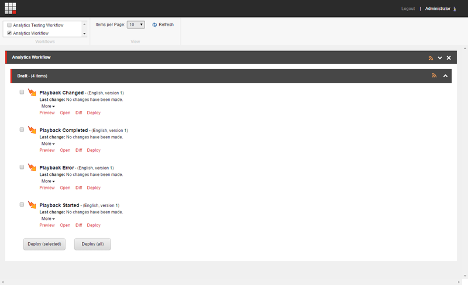
- Sitecore 작업 상자를 엽니다.
- 분석 워크플로를 선택합니다.
-
다음 페이지 이벤트를 배포합니다.
- 재생이 변경됨
- 재생 완료
- 재생 오류
- 재생이 시작됨
- 페이지 이벤트를 게시합니다.
보고 데이터베이스 구성
Sitecore 보고서가 작동하려면 새 팩트 테이블을 경험 데이터베이스(xDB) 보고 데이터베이스에 추가해야 합니다. 이 새 테이블을 만드는 스크립트는 SDN에서 사용할 수 있습니다. xDB 보고 데이터베이스에서 이 스크립트를 실행해야 합니다. 이 단계는 데이터베이스 관리자가 완료해야 합니다.
비디오 클라우드 계정 연결
다음 섹션에서는 Sitecore에서 Brightcove Video Cloud 계정에 해당하는 계정을 만드는 방법을 안내합니다.
브라이트코브에서 계정 자격 증명 받기
Sitecore Data Exchange Framework(DEF)가 Brightcove Video Cloud에 연결하려면 Brightcove의 계정 자격 증명을 Sitecore에 추가해야 합니다. 이 섹션에서는 브라이트코브에서 계정 자격 증명을 찾는 방법에 대해 설명합니다. 다음 단계에서는 이러한 자격 증명을 Sitecore에 추가하는 방법을 설명합니다.
-
Brightcove Video Cloud에 로그인합니다. 계정 ID 값을 기록해 둡니다. 다음 섹션에서 이를 Sitecore에 입력해야 합니다.
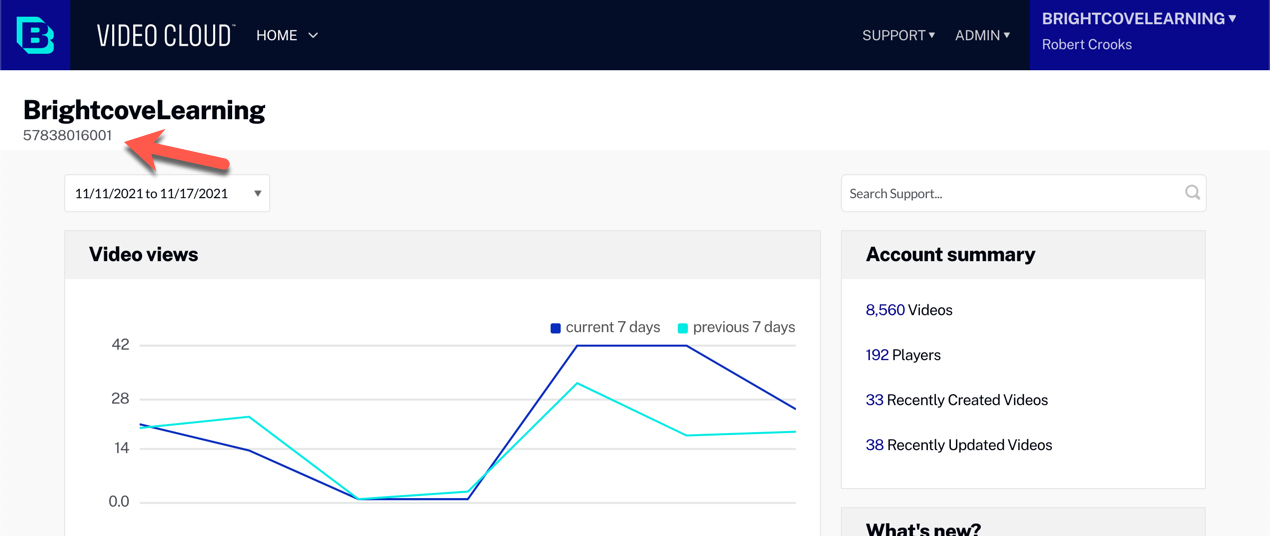
계정 ID -
관리자 아래에서 API 인증을 선택합니다.
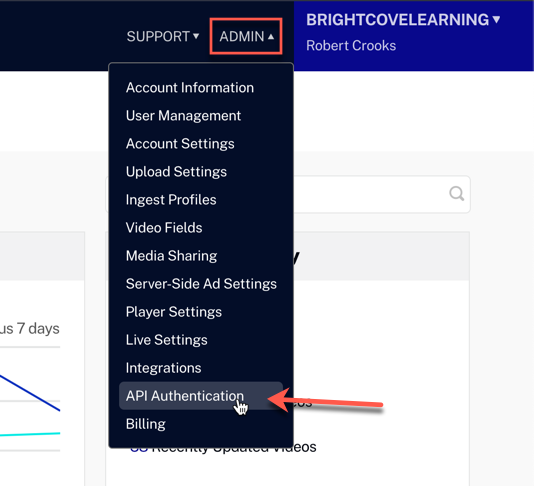
API 인증으로 이동 -
딸깍 하는 소리새 신청서 등록
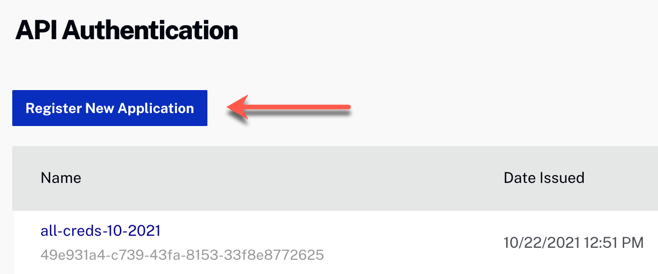
신규 신청 등록 -
열리는 대화 상자에서 Name 을 입력하고 Account 를 선택하고 아래와 같이 API를 선택한 다음 Save 를 클릭합니다.
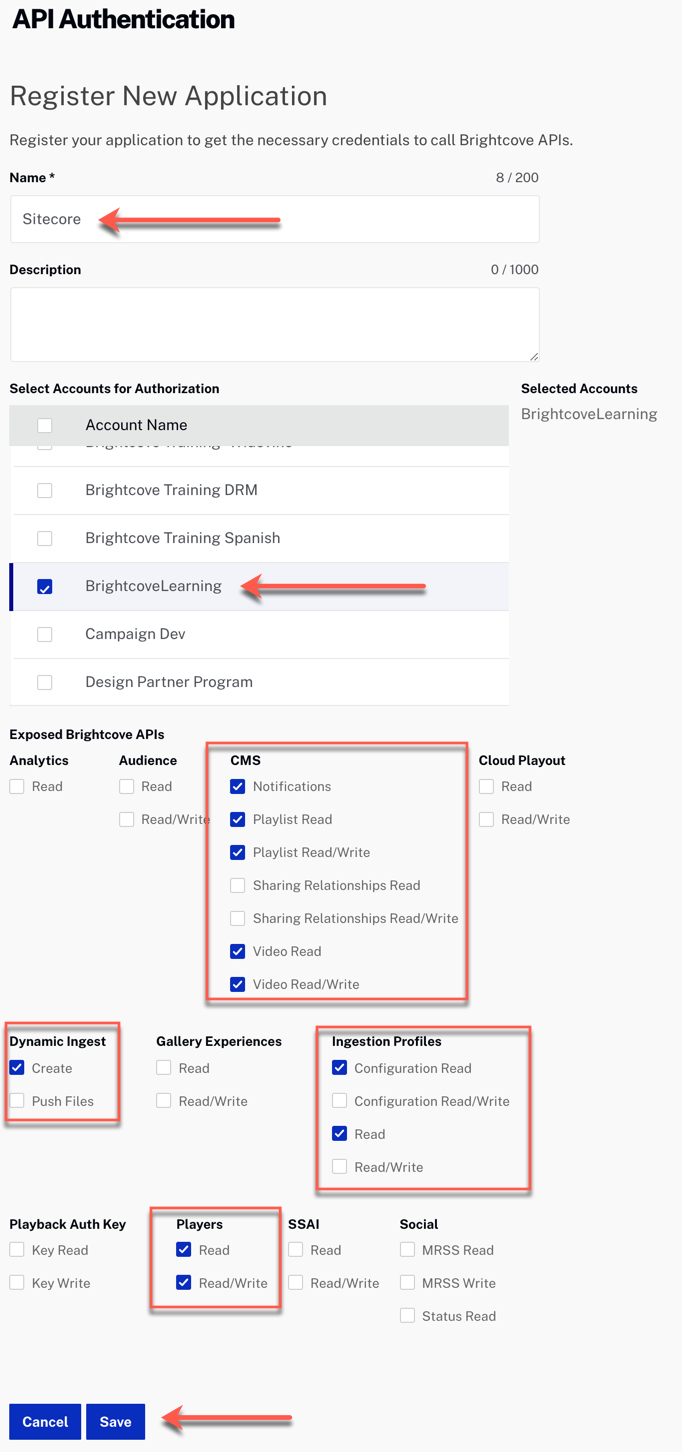
응용 프로그램 등록 대화 상자 -
Client ID 및 Client Secret 과 함께 새 대화 상자가 나타납니다. 이를 복사하여 저장해야 합니다. 이 대화 상자가 닫히면 클라이언트 암호를 다시 검색할 방법이 없습니다.
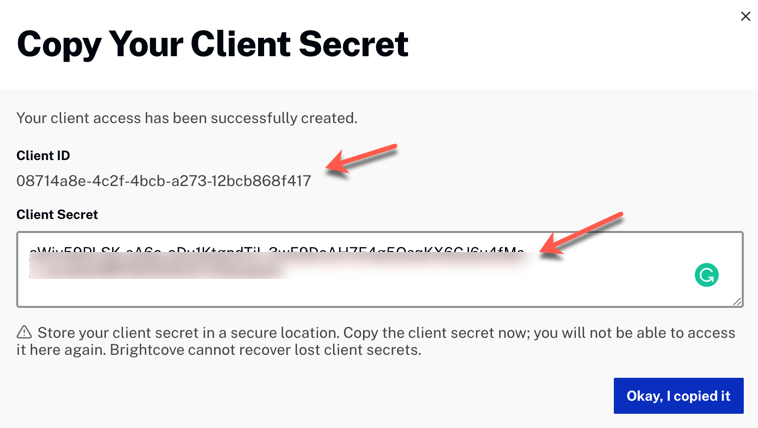
클라이언트 자격 증명
Sitecore에 Brightcove 계정 추가
이제 Brightcove 자격 증명을 Sitecore에 추가하여 이들 간의 연결을 활성화합니다.
- Sitecore 데스크톱에 로그인합니다.
- 미디어 라이브러리를 엽니다.
- 미디어 라이브러리 > 브라이트코브로 이동합니다 .
- 브라이트코브 계정 항목을 새로 추가합니다.
-
이전 단계에서 Brightcove에서 얻은 다음 값을 입력합니다.
Account IDClient IDClient Secret
다음 단계
이제 Brightcove-Sitecore 연결 구성이 완료되었습니다. 사용자 가이드 로 이동할 수 있습니다.